我们在Windows在系统中,应用程序的图标上可能会有小盾牌。对于强迫症用户来说,它极大地影响了图标的美观。毫无疑问,他们首先想到的是如何去除图标上的小盾牌。那么Win如何去除10图标小盾牌?下面的装机之家分享,彻底去掉Win希望本文能对大家有所帮助。
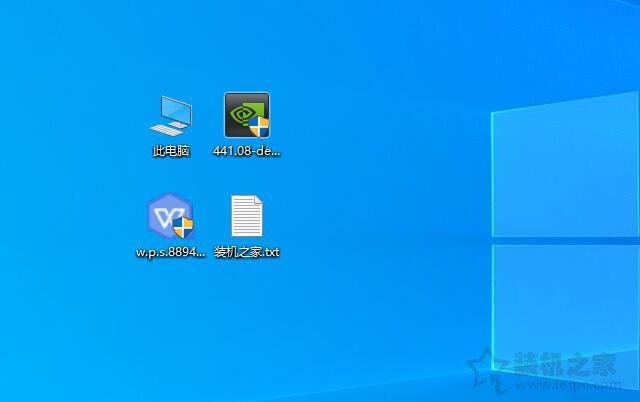
Win10图标上的小盾牌
彻底去掉Win10图标小盾牌的方法
首先,我们按键盘Win键 R键,打开操作,在操作中输入gpedit.msc打开本地组战略编辑器,如下图所示。
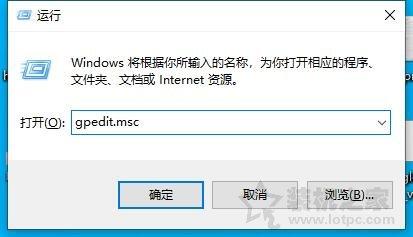
在本地组战略编辑器界面中,我们依次展开Windows在右窗口找到用户账户控制:用于内置管理器账户的管理员批准模式,并双击打开。
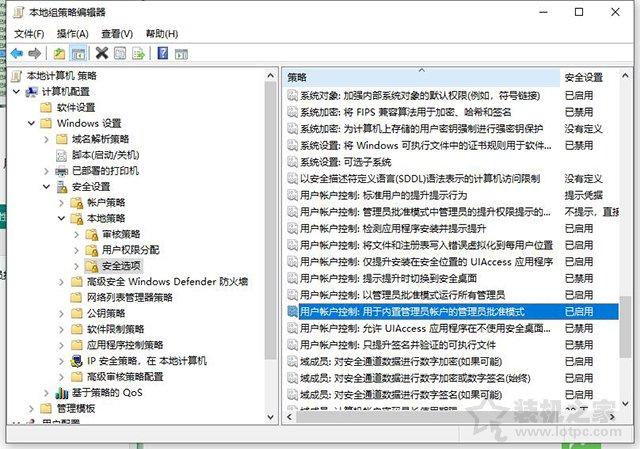
3.在用户账户控制:内置管理器账户管理员批准模式属性界面中,我们点击禁用,如下图所示。
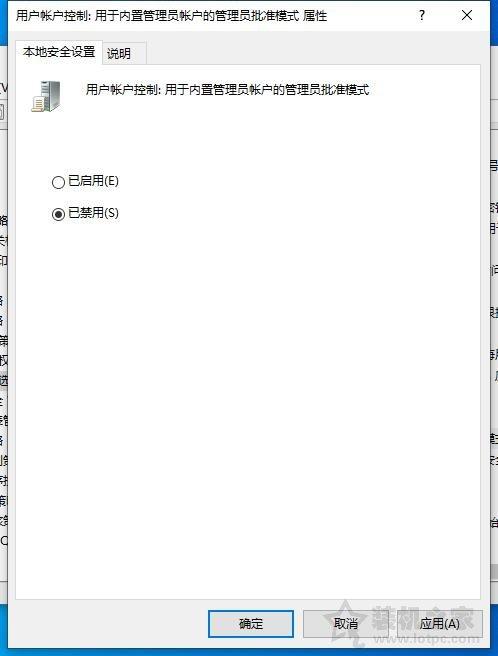
进入控制面板界面时,点击系统与安全,如下图所示。
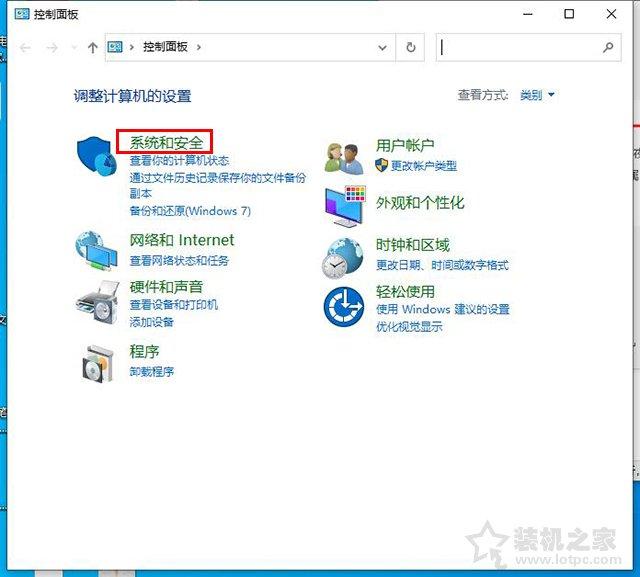
点击更改用户账户控制设置,如下图所示。
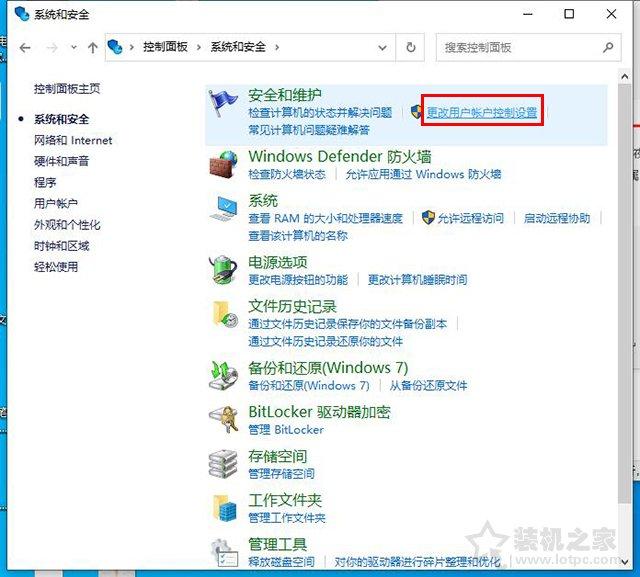
6.将滑块拉到底部,点击确定,以免被通知。
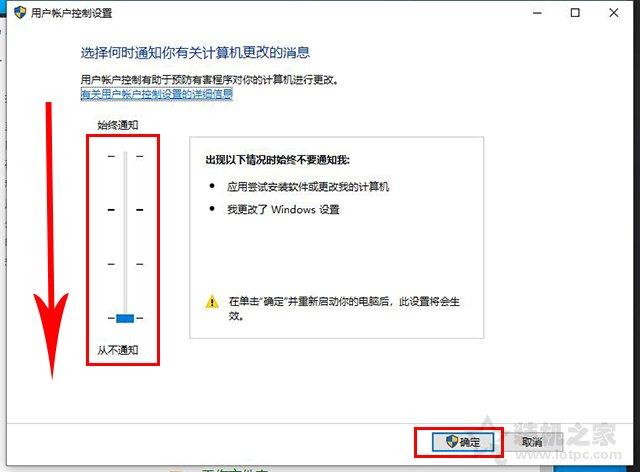
7.到这一步,看看图标是否去掉了小盾牌。

如果还是不行,可以试试以下批处理。首先,我们创建一个新文本,复制以下代码。
reg add "HKEY_LOCAL_MACHINE\\SOFTWARE\\Microsoft\\Windows\\CurrentVersion\\Explorer\\Shell Icons" /v 29 /d "%systemroot%\\system32\\imageres.dll,197" /t reg_sz /f
reg add "HKEY_LOCAL_MACHINE\\SOFTWARE\\Microsoft\\Windows\\CurrentVersion\\Explorer\\Shell Icons" /v 77 /d "%systemroot%\\system32\\imageres.dll,197" /t reg_sz /f
taskkill /f /im explorer.exe
attrib -s -r -h "%userprofile%\\AppData\\Local\\iconcache.db"
del "%userprofile%\\AppData\\Local\\iconcache.db" /f /q
start explorer
点击文件,另存为。
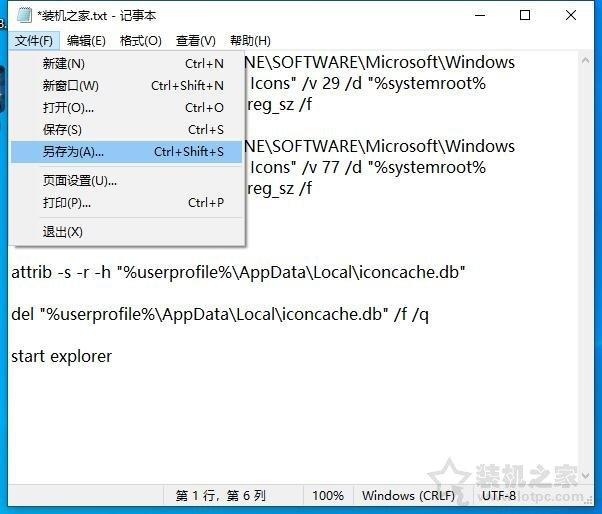
将TXT修改后缀名bat,如下图所示。
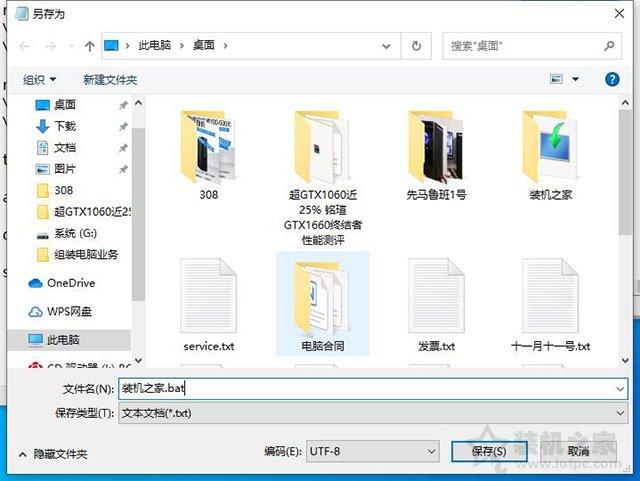
将TXT修改后缀名bat,如下图所示。

找新创建的bat右键单击文件,以管理员的身份操作,以去除图标上的小盾牌。
以上是安装之家共享的彻底去除Win10图标小盾牌的方法适用于特殊强迫症患者。事实上,除了美观之外,没有其他影响。如果你不能做,就不要做。我希望这篇文章能对你有所帮助。